实验拓扑:

实验目的:应用STP,VRRP;了解环路以及解决;使全网互通
PC1与PC3属于vlan 10;PC2与PC4属于VLAN 20
实验思路:把拓扑图分为三个部分;从底层终端设备开始往上做,
配置步骤:第一部分

1. 配置PC1 与PC2的IP 子网掩码 网关
PC1 192.168.10.1 255.255.255.0 192.168.10.250(网关为虚拟网关,在第三部分体现)


2.配置SW4
在SW4上创建VLAN 10 20;
把gi 1接口配置为access链路,加入VLAN 10
把gi 2接口配置为trunk链路,允许所有VLAN通过
把gi 3接口配置为trunk链路,允许所有VLAN通过

在SW4上创建STP,命名为LLL
将VLAN 10加入一组,优先级设置为4096;
将VLAN 20加入二组,优先级设置为8192;

3.配置SW5
在SW5上创建VLAN 10 20;
把gi 1接口配置为access链路,加入VLAN 20
把gi 2接口配置为trunk链路,允许所有VLAN通过
把gi 3接口配置为trunk链路,允许所有VLAN通过

在SW5上创建STP,命名为LLL
将VLAN 10加入一组,优先级设置为4096;
将VLAN 20加入二组,优先级设置为8192;
[SW5]stp region-configuration 创建STP
[SW5-mst-region]region-name LLL 命名位 LLL
[SW5-mst-region]instance 1 vlan 10 将1组加入VLAN 10
[SW5-mst-region]instance 2 vlan 20 将2组加入VLAN 20
[SW5-mst-region]active region-configuration 开启配置
[SW5]stp instance 1 priority 8192 配置1组优先级
[SW5]stp instance 2 priority 4096 配置2组优先级

4.配置SW2
在SW2上创建VLAN 10 20;
把gi 1接口配置为trunk链路,允许所有VLAN通过
把gi 2接口配置为trunk链路,允许所有VLAN通过
把gi 3接口配置为access链路,加入VLAN 10
把gi 4接口配置为access链路,加入VLAN 10
把gi 5接口配置为access链路,加入VLAN 10
把gi 6接口配置为trunk链路,允许所有VLAN通过
 把SW2设置为根交换机
把SW2设置为根交换机

5.配置SW6
在SW6上创建VLAN 10 20;
把gi 1接口配置为access链路,加入VLAN 10
把gi 2接口配置为trunk链路,允许所有VLAN通过
把gi 3接口配置为trunk链路,允许所有VLAN通过

在SW6上创建STP,命名为LLL
将VLAN 10加入一组,优先级设置为4096;
将VLAN 20加入二组,优先级设置为8192;
[SW6]stp region-configuration 创建STP
[SW6-mst-region]region-name LLL 命名位 LLL
[SW6-mst-region]instance 1 vlan 10 将1组加入VLAN 10
[SW6-mst-region]instance 2 vlan 20 将2组加入VLAN 20
[SW6-mst-region]active region-configuration 开启配置
[SW6]stp instance 1 priority 4096 配置1组优先级
[SW6]stp instance 2 priority 8192 配置2组优先级

6.配置SW7
在SW7上创建VLAN 10 20;
把gi 1接口配置为access链路,加入VLAN 20
把gi 2接口配置为trunk链路,允许所有VLAN通过
把gi 3接口配置为trunk链路,允许所有VLAN通过

[SW7]stp region-configuration 创建STP
[SW7-mst-region]region-name LLL 命名位 LLL
[SW7-mst-region]instance 1 vlan 10 将1组加入VLAN 10
[SW7-mst-region]instance 2 vlan 20 将2组加入VLAN 20
[SW7-mst-region]active region-configuration 开启配置
[SW7]stp instance 1 priority 8192 配置1组优先级
[SW7]stp instance 2 priority 4096 配置2组优先级

7.配置SW3
在SW3上创建VLAN 10 20;
把gi 1接口配置为trunk链路,允许所有VLAN通过
把gi 2接口配置为trunk链路,允许所有VLAN通过
把gi 3接口配置为access链路,加入VLAN 20
把gi 4接口配置为access链路,加入VLAN 20
把gi 5接口配置为access链路,加入VLAN 20
把gi 6接口配置为trunk链路,允许所有VLAN通过
这张图命令输入错误没有一次成型就不截图了,跟SW2的配置一样
把SW3设置为根网桥

8.此时二层交换网络已经做好 可以PC1 ping PC 3验证

第二部分:
配置步骤
配置R1
[R1]inter gi 0/0/0
[R1-GigabitEthernet0/0/0]ip address 192.168.10.254 255.255.255.0 -配置GI 0口的IP
[R1-GigabitEthernet0/0/0]vrrp vrid 10 virtual-ip 192.168.10.250 -创建VRRP,配置虚拟IP(三台都加入vrrp vrid 10)
[R1-GigabitEthernet0/0/0]vrrp vrid 10 priority 150 -配置R1上VRRP优先级为150
[R1-GigabitEthernet0/0/0]vrrp vrid 10 track inter gi 0/0/2 reduced 100 -配置链路跟踪

[R1]inter gi 0/0/1
[R1-GigabitEthernet0/0/1]ip address 192.168.20.252 255.255.255.0 配置GI 0/0/1接口的物理IP
[R1-GigabitEthernet0/0/1]vrrp vrid 20 virtual-ip 192.168.20.250 配置VRRP,虚拟IP
[R1-GigabitEthernet0/0/1]vrrp vrid 20 priority 80 配置vrrp的优先级为80

[R1-GigabitEthernet0/0/2]ip add
[R1-GigabitEthernet0/0/2]ip address 192.168.100.1 255.255.255.0 配置gi 2接口的物理IP
[R1-GigabitEthernet0/0/2]ospf 1 router-id 1.1.1.1 在R1配置OSPF区域1 命名为1.1.1.1
[R1-ospf-1]area 0 进入ospf1的area0
[R1-ospf-1-area-0.0.0.0]network 192.168.10.0 0.0.0.255 宣告网段 10.0 20.0属于area 0区域
[R1-ospf-1-area-0.0.0.0]network 192.168.20.0 0.0.0.255
[R1-ospf-1-area-0.0.0.0]area 30 进入ospf1的area 30
[R1-ospf-1-area-0.0.0.30]network 192.168.100.0 0.0.0.255 宣告网段100.0属于 area 30 区域

2.配置R2
[R2]inter gi 0/0/0
[R2-GigabitEthernet0/0/0]ip add 192.168.10.253 255.255.255.0 配置GI 0接口的物理IP
[R2-GigabitEthernet0/0/0]vrrp vrid 10 virtual-ip 192.168.10.250 创建vrrp 10并且配置虚拟网关的IP
[R2-GigabitEthernet0/0/0]vrrp vrid 10 priority 100 设置VRRP的优先级
[R2-GigabitEthernet0/0/0]vrrp vrid 10 track inter gi 0/0/2 reduced 50 设置链路跟踪

[R2-GigabitEthernet0/0/1]ip address 192.168.20.253 255.255.255.0 配置物理接口IP
[R2-GigabitEthernet0/0/1]vrrp vrid 20 virtual-ip 192.168.20.250 创建VRRP,配置虚拟网关IP
[R2-GigabitEthernet0/0/1]vrrp vrid 20 priority 100 设置VRRP的优先级100
[R2-GigabitEthernet0/0/1]vrrp vrid 20 track inter gi 0/0/2 reduced 50 链路跟踪

[R2-GigabitEthernet0/0/1]inter gi 0/0/2
[R2-GigabitEthernet0/0/2]ip address 192.168.100.1 255.255.255.0 配置gi 2物理接口IP
[R2-GigabitEthernet0/0/2]ospf 1 router-id 2.2.2.2 创建OSPF 1
[R2-ospf-1]area 0
[R2-ospf-1-area-0.0.0.0]network 192.168.10.0 0.0.0.255 在OSPF 1中area 0 宣告网段
[R2-ospf-1-area-0.0.0.0]network 192.168.20.0 0.0.0.255
[R2-ospf-1-area-0.0.0.0]area 30
[R2-ospf-1-area-0.0.0.30]network 192.168.100.0 0.0.0.255 在OSPF 1中area 30 宣告网段

3.配置R3
[R3]inter gi 0/0/0
[R3-GigabitEthernet0/0/0]ip address 192.168.10.252 255.255.255.0
[R3-GigabitEthernet0/0/0]vrrp vrid 10 virtual-ip 192.168.10.250
[R3-GigabitEthernet0/0/0]vrrp vrid 10 priority 80
[R3-GigabitEthernet0/0/0]inter gi 0/0/1
[R3-GigabitEthernet0/0/1]ip address 192.168.20.254 255.255.255.0
[R3-GigabitEthernet0/0/1]vrrp vrid 20 virtual-ip 192.168.20.250
[R3-GigabitEthernet0/0/1]vrrp vrid 20 priority 150
[R3-GigabitEthernet0/0/1]vrrp vrid 20 track inter gi 0/0/2 reduced 100
[R3-GigabitEthernet0/0/1]inter gi 0/0/2
[R3-GigabitEthernet0/0/2]ip address 192.168.100.1 255.255.255.0
[R3-GigabitEthernet0/0/2]ospf 1 router-id 3.3.3.3
[R3-ospf-1]area 0
[R3-ospf-1-area-0.0.0.0]network 192.168.10.0 0.0.0.255
[R3-ospf-1-area-0.0.0.0]network 192.168.20.0 0.0.0.255
[R3-ospf-1-area-0.0.0.0]area 30
[R3-ospf-1-area-0.0.0.30]network 192.168.100.0 0.0.0.255

验证此步骤做完PC1与PC2,PC4能互通

第三部分: 配置步骤
SW1端口默认开启,不用做任何配置
配置R4
[R4]inter gi 0/0/0
[R4-GigabitEthernet0/0/0]ip address 192.168.100.2 255.255.255.0 配置gi 0接口ip
[R4-GigabitEthernet0/0/0]inter gi 0/0/1
[R4-GigabitEthernet0/0/1]ip address 192.168.30.254 255.255.255.0 配置gi 1接口IP
[R4-GigabitEthernet0/0/1]ospf 1 router-id 4.4.4.4 创建OSPF 1
[R4-ospf-1]area 30
[R4-ospf-1-area-0.0.0.30]network 192.168.30.0 0.0.0.255 在OSPF 1中area 30宣告网段
[R4-ospf-1-area-0.0.0.30]net
[R4-ospf-1-area-0.0.0.30]network 192.168.100.0 0.0.0.255

验证 测试全网互通
用PC1 PC2分别PING server主机 192.168.30.1

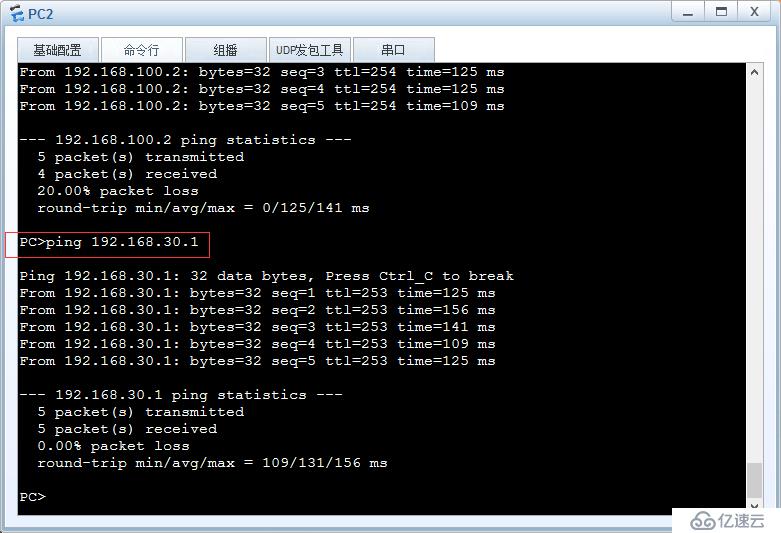
免责声明:本站发布的内容(图片、视频和文字)以原创、转载和分享为主,文章观点不代表本网站立场,如果涉及侵权请联系站长邮箱:is@yisu.com进行举报,并提供相关证据,一经查实,将立刻删除涉嫌侵权内容。